扫码下载APP
及时接收最新考试资讯及
备考信息
在实际工作中我们经常遇到需要删除重复值、提取唯一值的情况。今天网校就来跟大家分享一下这两种操作对应的技巧。

一、删除重复值
选中数据区域,点击【数据】选项卡下的【删除重复值】按钮。系统默认是对数据区域中所有列进行全选并删除重复值的。点击“确定”即可。操作如下图所示。
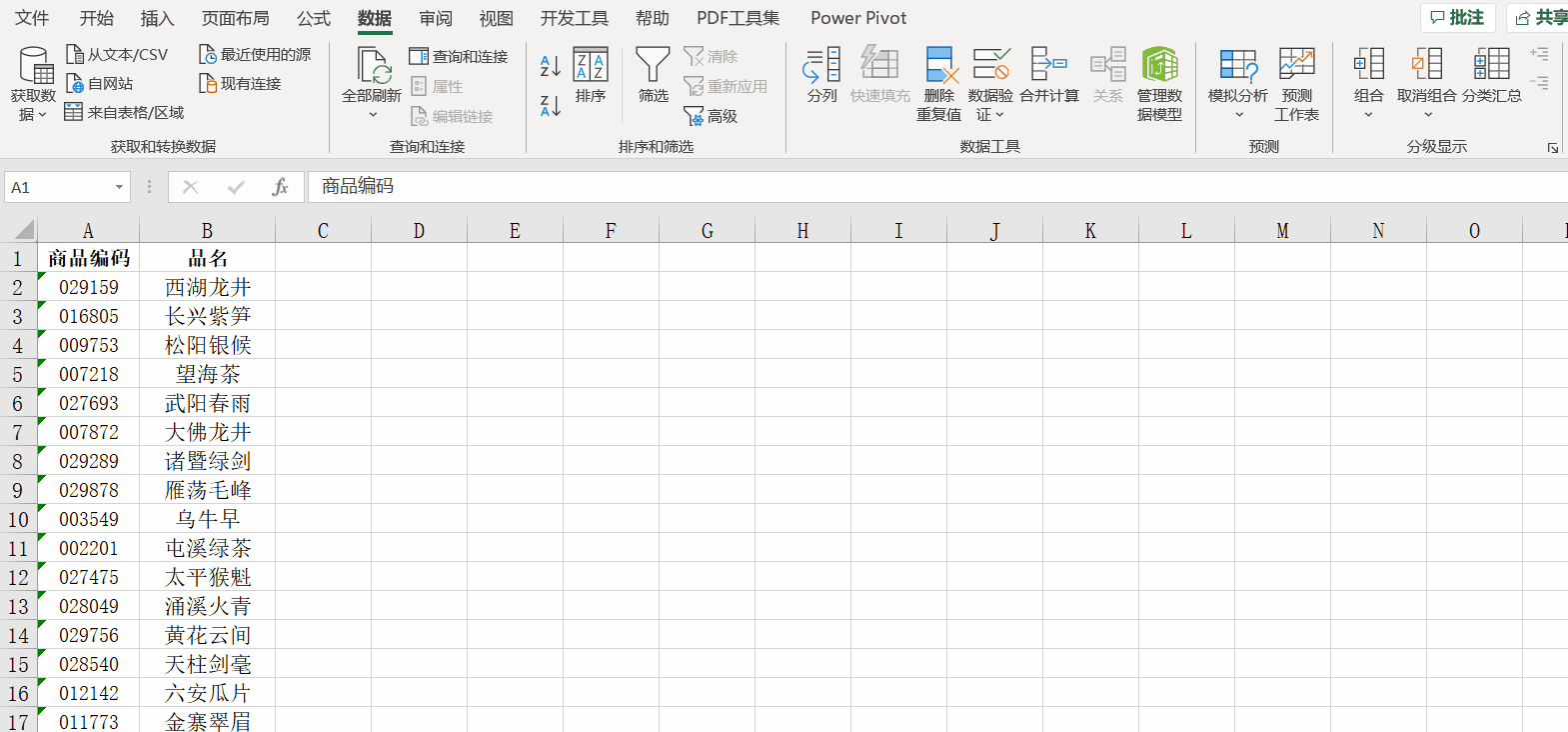
注意,在这种操作方式下,留下来的是唯一值。比如,B列品名中出现了两次“西湖龙井”,在进行删除重复值操作后,会留下唯一的“西湖龙井”,而不是将两个“西湖龙井”都删除。
二、提取唯一值
选中区域,点击数据——排序和筛选——高级。然后在打开的高级筛选对话框中,勾选“将筛选结果复制到其他位置”,同时勾选“选择不重复的记录”,并确定好复制的位置即可。
那么复制出来的品名是否有重复值呢?我们可以选中E、F列,再使用“条件格式”下的“突出显示单元格规则”功能将重复值设置为浅红色填充深红色文本,可以看到E、F列是没有重复值的。但是,对于未经处理过的A、B两列,如果我们使用“条件格式”下的“突出显示单元格规则”功能将重复值设置为浅红色填充深红色文本,可以看到A、B两列未提取唯一值之前的数据是有重复值的。
上述完整的操作流程如下图所示。
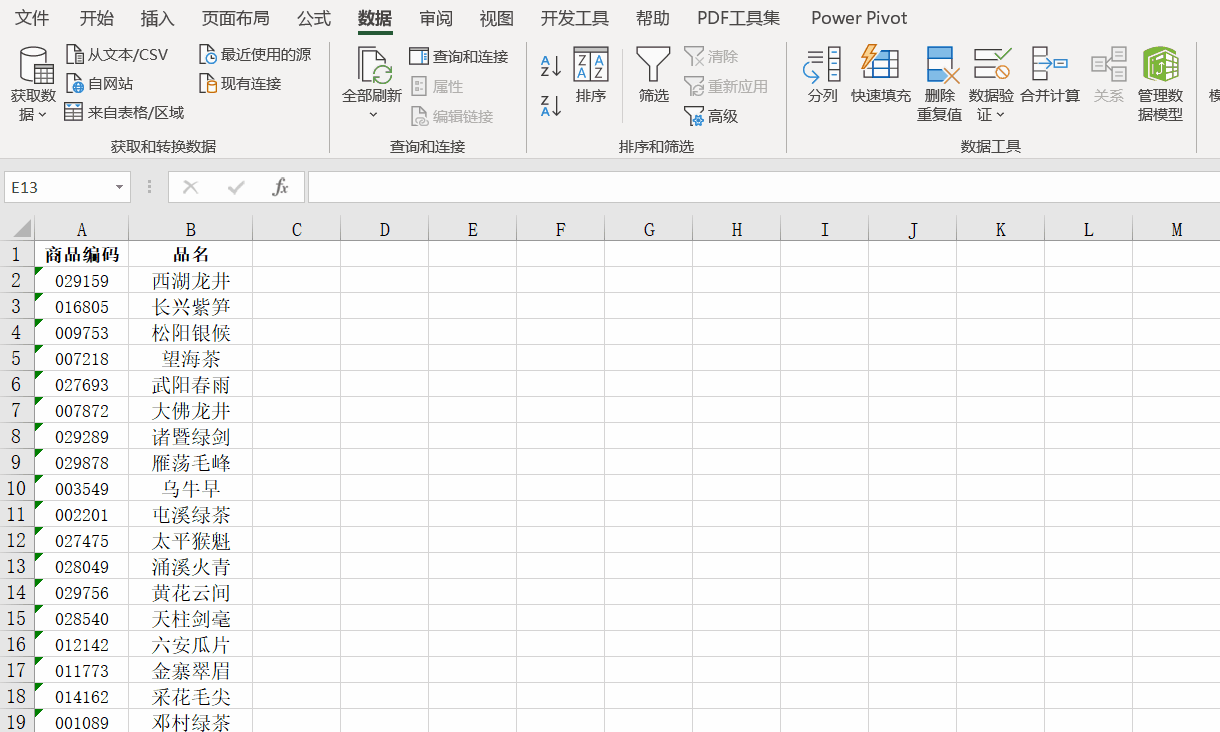
好了,Excel中删除重复值、提取唯一值的小技巧就给大家分享到这里。更多相关内容欢迎关注正保会计网校胡雪飞老师的《Excel函数公式应用训练营》,六大专题,21节直播+回播,提供练习资料,点击查看课程详情>>
本文为正保会计网校老师原创文章
转载请注明
相关推荐:
Copyright © 2000 - www.chinaacc.com All Rights Reserved. 北京东大正保科技有限公司 版权所有